Како управљати верзијама документа у Ворд-у
Мицрософт Оффице(Microsoft Office) програми подразумевано аутоматски чувају копију отворених датотека сваких десет минута. Кад год корисник затвори датотеку, а да је није сачувао, корисник се увек може вратити на последњу сачувану привремену верзију. Ова врста функције доступна је у Мицрософт Ворд(Microsoft Word) -у , ПоверПоинт(PowerPoint) - у, Екцел(Excel) -у и Публисхер(Publisher) -у .
Управљајте верзијама докумената у Ворд-у
У овом водичу ћемо објаснити:
- Како променити фреквенцију аутоматског чувања .(Autosave)
- Како приказати претходну датотеку за чување.
- Како приказати документ који није сачуван.
- Како избрисати све датотеке
- Како избрисати сачувани документ са листе.
Верзије документа(Document) су привремене копиране верзије отворених датотека и датотека које нису сачуване.
1] Како(How) променити фреквенцију аутоматског чувања(Autosave)
Отворите Мицрософт Ворд(Microsoft Word) .
Кликните на картицу Датотека(File) .

У приказу Бацкстаге(Backstage View) , кликните на Опције(Options) .
Отвориће се оквир за дијалог Ворд Оптионс .(Word Options)

Унутар дијалога кликните на картицу Сачувај(Save) .
На страници Сачувај(Save) у пољу Сачувај информације о аутоматском опоравку сваки(Save AutoRecover information every) , унесите број минута који желите или користите стрелице нагоре и надоле да бисте унели минуте.
Затим кликните на ОК(OK) .
2] Како(How) приказати претходну датотеку за чување

Кликните на Датотека(File) .
У приказу Бацкстаге(Backstage View) -а на почетној(Home) страници у одељку Недавно(Recent) видећете претходно сачуване датотеке.
3] Како(How) приказати несачуван документ

У приказу Бацкстаге(Backstage View) , кликните на Инфо(Info) .
На страници са информацијама(Info) кликните на дугме Управљај документом(Manage Document) .
У приручном менију Управљање документом изаберите (Manage Document)Опорави несачуване документе(Recover Unsaved Documents) .

Појавиће се оквир за дијалог Опен(Open) који приказује несачувану датотеку.
Кликните на датотеку, а затим кликните на Отвори(Open) .

Ваша датотека је отворена; ако желите да сачувате датотеку која није сачувана, кликните на банер Саве Ас(Save As) на врху документа и сачувајте датотеку.
Постоји још један метод за опоравак несачуване датотеке.
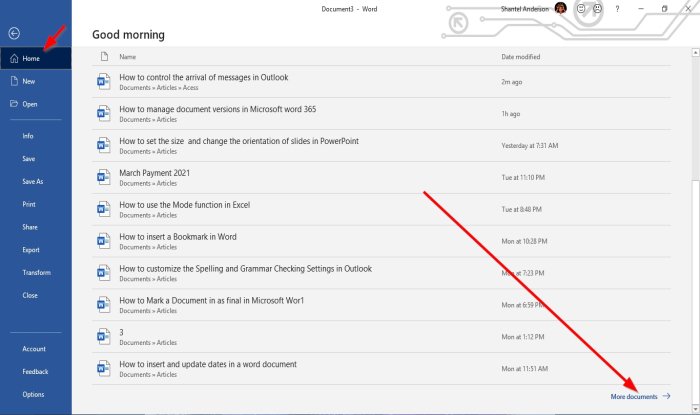
У приказу Бацкстаге(Backstage View) , на почетној(Home) страници, у доњем десном углу кликните на Још докумената(More Documents) .

На страници Отвори(Open) кликните на Опорави несачуване документе(Recover Unsaved Documents) .
Отвориће се оквир за дијалог Опен ; (Open)кликните на датотеку и кликните на Отвори(Open) .
4] Како(How) избрисати све несачуване(Unsaved) документе

У приказу Бацкстаге(Backstage View) , кликните на Инфо(Info) .
На страници са информацијама(Info) кликните на дугме Управљај документом(Manage Document) .
У приручном менију Управљање документом(Manage Document) изаберите Избриши све несачуване документе(Delete all Unsaved Documents) .
Појавиће се оквир за поруку; кликните на Да(Yes) .
Функција Избриши све несачуване документе(Delete all Unsaved Documents) ће избрисати све копије несачуваних датотека.
5] Како(How) избрисати сачувани документ са листе

На приказу Бацкстаге(Backstage View) на почетној(Home) страници.
У одељку Недавно(Recent) кликните десним тастером миша на један од сачуваних докумената са листе.
У приручном менију изаберите Избриши датотеку(Delete File) .
Појавиће се оквир за поруку; кликните на Да(Yes) .
Брише се са листе.
Прочитајте(Read) : Како убацити насумични текст у Мицрософт Ворд .
Надам се да ово помаже; ако имате питања, коментаришите испод.
Related posts
Како да користите функцију својства документа брзих делова у програму Ворд
Како штампати својства документа док штампате Ворд документ
Како извући слике из Ворд документа без употребе софтвера
Како уметнути онлајн видео у Ворд документ
Како означити документ као коначан у Ворд-у
Како претражити шаблоне на мрежи у Мицрософт Ворд-у
Прегледање и уметање датума последње измене документа у Ворд документу
Како уметнути Ворд документ у ОнеНоте белешке
Како бесплатно преузети ивице странице за Мицрософт Ворд
Поправи грешку, обележивач није дефинисан у Мицрософт Ворд-у
Како убацити текст у облик у Ворд-у
Како претворити Ворд документ у ПДФ
9 начина да отворите Ворд документ без Ворд-а
Поправите програмске везе и иконе отворите Ворд документ
Како користити повезани текст у Ворд-у за ажурирање више докумената
Додајте насловну страницу Ворд документу
Како повратити Ворд документ
Како уметнути водени жиг у Ворд документ
Како променити изглед документа у Мицрософт Ворд-у за Андроид
Извуците слике из Ворд документа на једноставан начин
